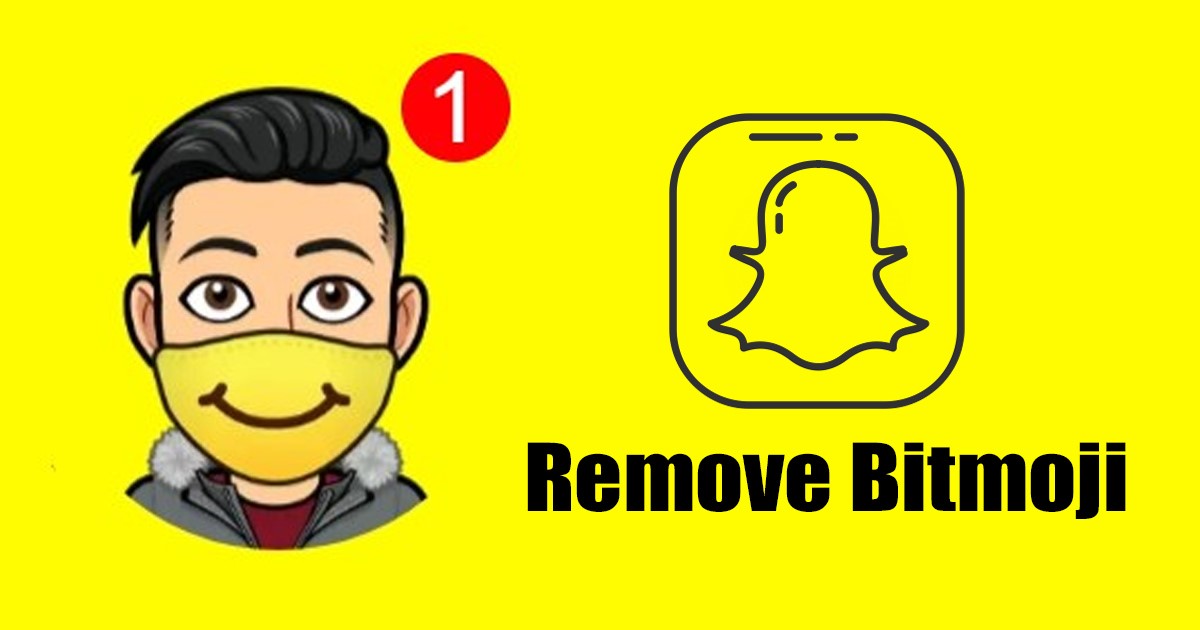
Snapchat är en mycket populär mobilapplikation för Android- och iOS-enheter. Appen blev viral på grund av sitt unika koncept där du kan skicka vilken bild, video eller meddelande som helst, aka snap, under en kort stund.
Efter en kort period försvinner de snaps du har skickat automatiskt. Bland alla funktioner som Snapchat tillhandahåller är det också känt för sin användning av BitMoji. Om du inte vet är Bitmoji din egen personliga emoji som representerar dig överallt på Snapchat.
Du kan dela din Bitmoji i Chat, ändra dess utseende och till och med ge den liv med 3D Bitmoji. Bitmojien du skapar med Snapchat-appen är tillgänglig på din profilsida. Medan Bitmoji lägger till roligt till profiler och runt Snapchat, kanske du vill ta bort det ibland.
Ta bort Bitmoji från Snapchat
Många Snapchat-användare har nyligen frågat oss hur man tar bort Bitmoji från Snapchat. Det kan finnas olika anledningar till att man skulle vilja ta bort bitmoji från Snapchat; kanske de vill skapa en ny från grunden eller använda appen utan Bitmoji.
Oavsett anledning, om du inte vet hur du tar bort Bitmoji från Snapchat, har vi dig täckt. Nedan har vi delat några enkla steg för att ta bort Bitmoji från Snapchat.
1) Ta bort Bitmoji från Snapchat-appen
Du måste följa dessa steg om du har skapat Bitmoji från Snapchat-appen. Observera dock att om du har skapat ditt Bitmoji-konto med en Snapchat-inloggning, kommer din Bitmoji-avatar att raderas permanent om du tar bort din Bitmoji.
Obs: Vi har använt en Android-smartphone för att demonstrera stegen. Du måste följa samma steg på din iPhone också.
1. Öppna först Snapchat-appen. Klicka sedan på Bitmoji-ikonen i det övre vänstra hörnet.
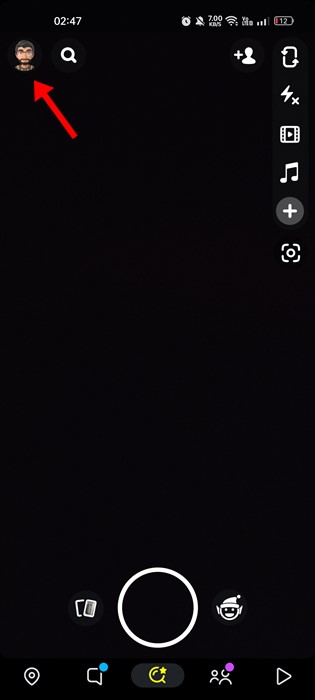
2. Detta öppnar din Snapchat-profilsida. På den här sidan måste du trycka på kugghjulsikonen Inställningar i det övre högra hörnet.
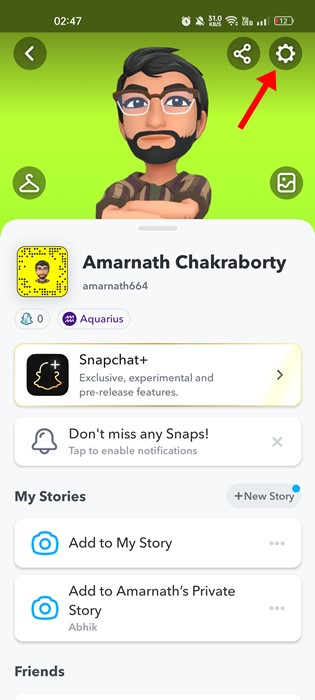
3. På Snapchat-inställningar trycker du på Bitmoji.
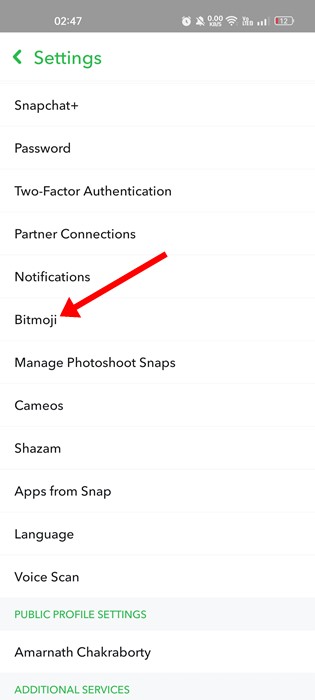
4. På Bitmoji-skärmen trycker du på Unlink My Bitmoji.
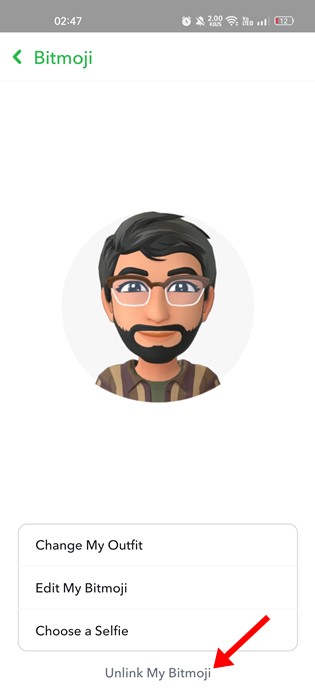
5. På bekräftelseprompten Unlink Bitmoji trycker du på Ta bort knapp.
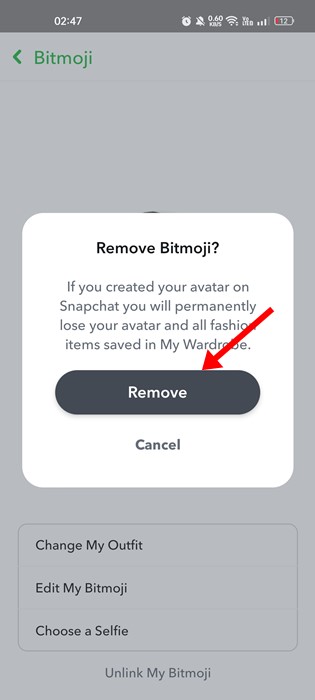
Det är allt! Detta kommer att ta bort länken till din Bitmoji-avatar från Snapchat. Nu i profilsektionen kommer du att se en tom siluett med en genomskinlig bakgrund.
2) Ta bort ditt Bitmoji-konto
Bitmoji är tillgänglig som en fristående app för Android och iOS. Och om du har använt den för att skapa din Bitmoji-avatar för Snapchat, kommer det bara att ta bort länken till din avatar genom att följa ovanstående metod. Om du vill ta bort Bitmoji permanent, följ dessa steg.
1. Öppna först Bitmoji-appen på din Android och iPhone.
2. Klicka sedan på kugghjulsikonen Inställningar i det övre högra hörnet.

3. Detta öppnar Bitmoji-inställningarna. Här måste du trycka på Mina data.
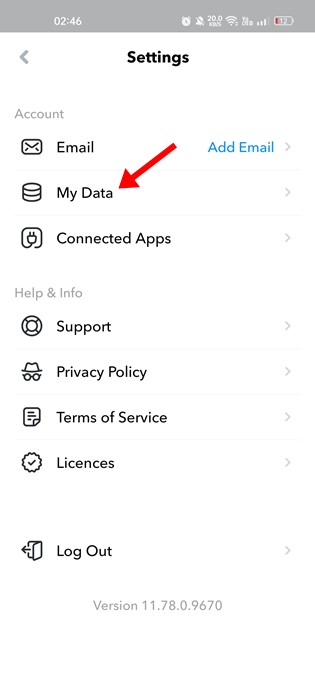
4. På skärmen Mina data, tryck på Återställ avatar.
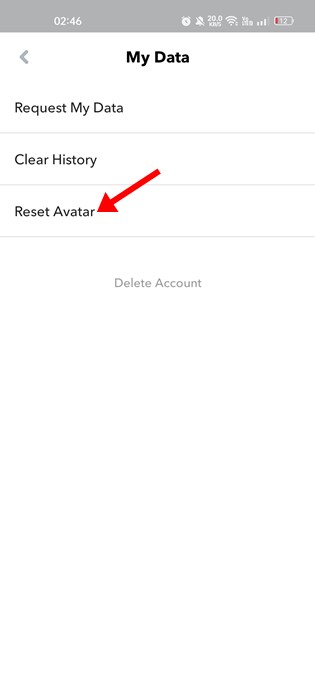
5. Därefter kommer du att se en bekräftelseprompt. Här måste du trycka på OK-knappen.
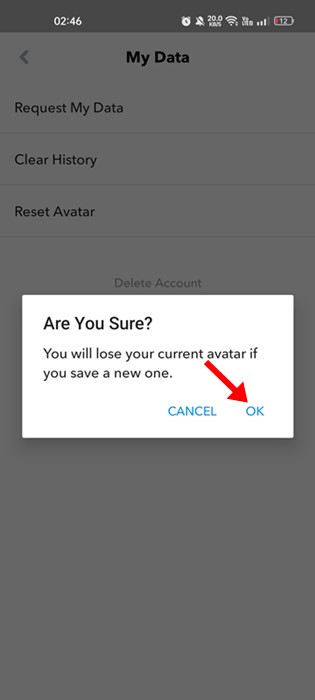
Det är allt! Så här kan du ta bort din Bitmoji-avatar permanent.
Det är faktiskt ganska enkelt att ta bort Bitmoji från Snapchat. Och du kan följa någon av de två metoderna för att ta bort din Bitmoji-avatar. Om du tar bort länken raderas också alla modeartiklar som sparats i din garderob.
Hur skapar jag Bitmoji Avatar igen?
Efter att ha tagit bort Bitmoji-avataren från Snapchat kan du skapa den igen. Problemet är dock att du måste återskapa din avatar från början, vilket kan vara tidskrävande.
Hur som helst, det är ganska enkelt att skapa din Bitmoji-avatar igen på Snapchat. Du kan göra det genom att följa stegen vi har delat nedan. Här är vad du behöver göra.
1. Öppna först Snapchat-appen och tryck på den tomma profilbilden i det övre vänstra hörnet.
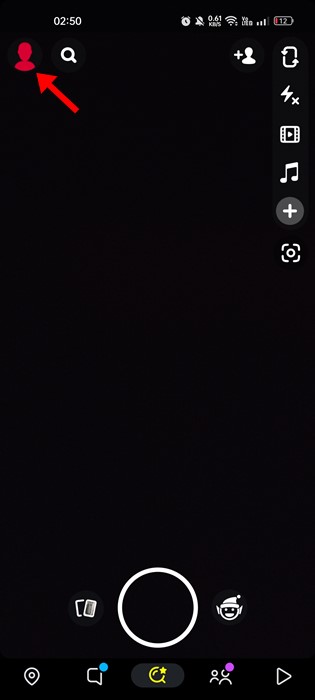
2. På profilskärmen ser du en tom siluett med en genomskinlig bakgrund. Du måste trycka på knappen Skapa min avatar.
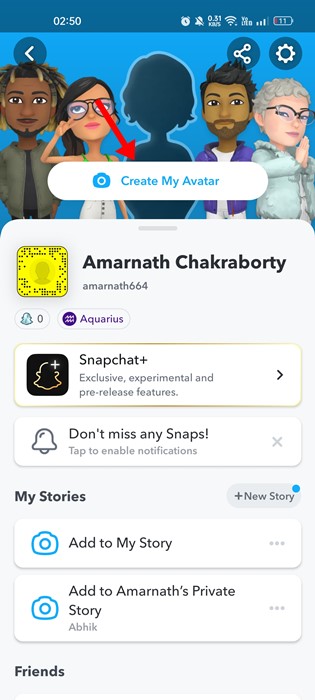
3. På Skapa en ny Bitmoji-avatar trycker du på Skapa ny.
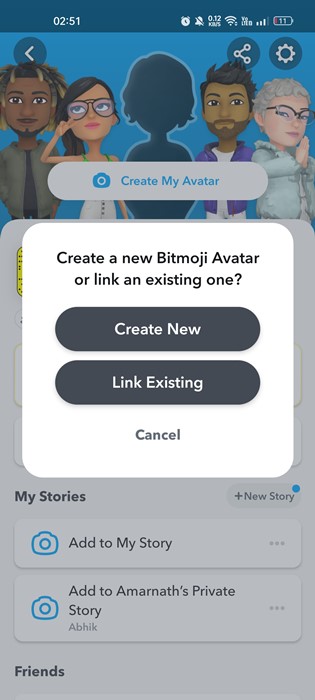
4. Gå nu igenom processen för att skapa Bitmoji-avatarer.
Det är allt! Så här kan du skapa en Bitmoji-avatar för Snapchat igen.
Så den här guiden handlar om att ta bort Bitmoji från Snapchat i enkla steg. Om du behöver mer hjälp med att ta bort Bitmoji från Snapchat, låt oss veta i kommentarerna. Dessutom, om artikeln hjälpte dig, dela den med dina vänner.